開始使用方案
此主題可指引您完成簡易方案的建立。此方案旨在說明「方案」的功能,因此無法採用您的傳訊策略。
注意:繼續之前,建議您先閱讀瞭解方案。
在您開始之前
每項方案都至少需要一個行銷活動與一份清單。為協助您迅速開始設計樣本方案,我們為此樣本方案建立了先決條件行銷活動。設計方案之前,您需要匯入這些行銷活動並建立清單。此外,您還需要建立方案將要使用的篩選條件。
如需有關行銷活動的詳細資訊,請參閱瞭解行銷活動。如需有關清單的詳細資訊,請參閱瞭解清單與資料來源。如需有關篩選條件的詳細資訊,請參閱傳統篩選條件。
關於樣本方案
客戶加入您的清單時,方案會在收到來自表單的啟用通知後,或在資料匯入期間觸發客戶啟用事件。然後,方案將執行下列動作:
- 立即傳送歡迎訊息給每位客戶。
- 不再傳送電子郵件給在收到歡迎電子郵件後 7 天內開啟的客戶。
- 傳送後續追蹤電子郵件給其他每位客戶。
匯入樣本方案的行銷活動
匯入行銷活動的步驟:
- 將 ProgramSampleFolder.zip 下載至您的電腦上。
- 在側邊導覽列上按一下
 資料夾。
資料夾。 - 按一下匯入。
- 按一下瀏覽並從電腦中選取 ProgramSampleFolder.zip。
- Responsys 會建立一個 ProgramSampleFolder 資料夾,並在其中存入先決條件行銷活動。
建立清單和篩選條件
建立清單:
- 按一下側邊導覽列上的
 資料,然後選取資料檔清單。(未看到此選項嗎?請參閱 主題。)
資料,然後選取資料檔清單。(未看到此選項嗎?請參閱 主題。)資料檔清單頁面便會開啟。
- 按一下建立新清單。
- 在名稱欄位中,輸入 ProgramSampleList。
- 若要將清單指派至資料夾,請從資料夾下拉式清單中選取 ProgramSampleFolder。
- 按一下儲存與完成,然後關閉對話方塊。
- 將記錄新增至清單:
- 在資料檔清單頁面中,按一下清單資訊旁的向下箭號。
- 按一下檢視記錄。
- 按一下新記錄。
- 以您選擇的詳細資料建立至少三筆記錄;不過,電子郵件地址應該一律為您自己的電子郵件地址,以接收電子郵件。
若要建立篩選條件,請執行下列作業:
- 在資料檔清單頁面中,按一下建立篩選條件。
提示:您也可以瀏覽至受眾 > 篩選條件並按一下建立篩選條件,然後使用篩選條件管理頁面來建立篩選條件。
- 將已開啟從電子郵件互動選用區拖曳至畫面的「最近活動、互動及匯入屬性」區段。
條件即會新增至畫面中。
- 按一下已經並選取尚未。
- 按一下任何行銷活動並選取行銷活動...
選取行銷活動對話方塊便會開啟。
- 按一下 ProgramSampleFolder 旁的加號,然後選取 ProgramSampleWelcomeCampaign 並按一下選取。
- 按一下「過去 180 天內的任何時段」並選取小於或等於。
- 在天數欄位中輸入 7。
- 按一下儲存。
儲存對話方塊便會開啟。
- 在名稱欄位中,輸入 ProgramSampleWelcomeFilter,從資料夾下拉式清單中選取 ProgramSampleFolder,然後按一下儲存。
篩選條件即會建立。
- 關閉「篩選條件設計工具」。
建立樣本方案
建立方案與選取設定值:
- 按一下側邊導覽列上的
 ,然後按一下建立方案。(未看到此選項嗎?請參閱 主題。)
,然後按一下建立方案。(未看到此選項嗎?請參閱 主題。)建立方案對話方塊便會開啟。
- 在標題欄位中,輸入 SampleProgram。
- 從資料夾下拉式清單中選取 ProgramSampleFolder。
- 從清單下拉式清單中選取 ProgramSampleList。
- 在描述欄位中,輸入此為樣本方案。
- 按一下建立。
即會建立方案、關閉建立方案對話方塊,並開啟空白畫面。
- 按一下設定值。
- 選取退出方案 (在取消訂閱時及無法傳遞時下拉式清單中皆需選取)。
- 在生命週期選項區段中,輸入電子郵件地址以接收關於此方案的通知。
請使用逗號或分號分隔多個地址。
- 按一下確定。
設計方案:
若要設計方案,請依下述方式將要素從「方案設計工具」選用區拖至畫面中。然後,您需要設定各個要素的屬性,例如指定要傳送的行銷活動。
提示:若要查看各個要素的名稱,請將指標移至該要素。若要查看所有要素的名稱,請按一下  。
。
依下述順序及位置將要素放置在畫面上:
- 將指標移至
 ,然後將客戶啟用事件拖曳至畫面中。
,然後將客戶啟用事件拖曳至畫面中。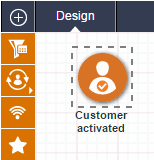
此事件會觸發方案。
- 將傳送電子郵件行銷活動作業拖曳至畫面中。
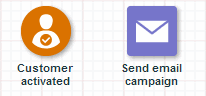
此作業將在方案收到啟用通知時傳送歡迎訊息。
- 建立歷時計時器:
- 將計時器事件拖曳至畫面中。
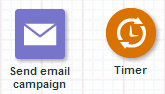
- 在計時器上按一下滑鼠右鍵,然後選取屬性。
- 從選取計時器下拉式清單中選取歷時計時器。
此計時器將指示方案等待 7 天後再採取任何其他動作。
- 將計時器事件拖曳至畫面中。
- 將資料切換條件拖曳至畫面中。
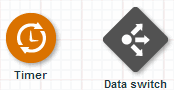
此切換條件將選取開啟歡迎訊息的客戶。
- 將結束事件拖曳至畫面中。

此事件將結束開啟歡迎訊息之客戶的方案。
- 將傳送電子郵件行銷活動作業拖曳至畫面中。
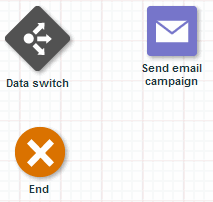
此作業將傳送後續追蹤訊息給尚未開啟歡迎訊息的客戶。
- 將結束事件拖曳至畫面中。
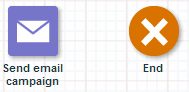
此事件將在傳送後續追蹤訊息之後結束方案。
- 按一下儲存。
您的方案外觀應該如下圖所示。
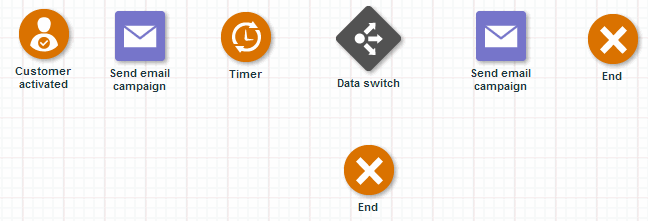
設定樣本方案
設定客戶啟用事件的屬性:
- 在客戶啟用上按一下滑鼠右鍵,然後選取屬性。
- 在階段標籤欄位中,輸入客戶選擇加入。
- 在描述欄位中,輸入客戶在網站上建立帳戶。
- 確認已於監聽管道啟動下拉式清單中選取電子郵件。
- 維持在方案中建立新項目的預設設定。
- 按一下完成。
設定第一個傳送電子郵件行銷活動作業的屬性:
- 在第一個傳送電子郵件行銷活動上按一下滑鼠右鍵,然後選取屬性。
- 在階段標籤欄位中,輸入歡迎行銷活動。
- 在描述欄位中,輸入傳送歡迎訊息給新客戶。
- 按一下選取,以選取行銷活動。
選取行銷活動對話方塊便會開啟。
- 從資料夾下拉式清單中選取 ProgramSampleFolder,從行銷活動下拉式清單中選取 ProgramSampleWelcomeCampaign,然後按一下確定。
- 按一下完成。
設定歷時計時器的屬性:
- 在歷時計時器上按一下滑鼠右鍵,然後選取屬性。
- 在階段標籤欄位中,輸入等待 7 天。
- 在描述欄位中,輸入等待一週後再聯絡未回覆「歡迎」電子郵件的客戶。
- 在等待期間中,輸入 7 天。
- 按一下完成。
設定第二個傳送電子郵件行銷活動作業的屬性:
- 在傳送電子郵件行銷活動上按一下滑鼠右鍵,然後選取屬性。
- 在階段標籤欄位中,輸入後續行銷活動。
- 在描述欄位中,輸入傳送後續行銷活動給未開啟「歡迎」電子郵件的客戶。
- 按一下選取,以選取行銷活動。
選取行銷活動對話方塊便會開啟。
- 從資料夾下拉式清單中選取 ProgramSampleFolder,從行銷活動下拉式清單中選取 ProgramSampleFollowUpCampaign,然後按一下確定。
- 按一下完成。
建立要素之間的路徑:
- 將游標移至客戶選擇加入上、抓取顯示在圖示右側的小方塊,並將線條拖曳至歡迎行銷活動作業。
- 使用相同方式,在下列各要素之間繪製線條:
- 歡迎行銷活動與等待 7 天。
- 等待 7 天與資料切換條件。
- 資料切換條件與後續行銷活動。
- 資料切換條件與切換條件下的結束。
- 後續行銷活動與「後續行銷活動」右側的結束。
- 按一下儲存。
您的方案外觀應該如下圖所示。
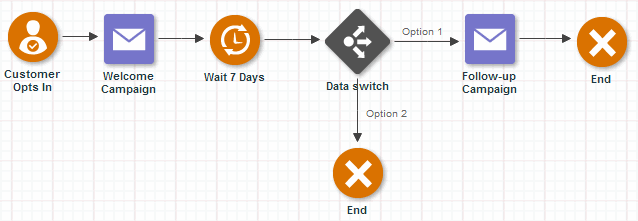
設定資料切換條件屬性:
您必須先定義所有傳送行銷活動作業並繪製所有路徑後,再設定資料切換條件的屬性。
- 在資料切換條件上按一下滑鼠右鍵,然後選取屬性。
- 在階段標籤欄位中,輸入後續。
- 在描述欄位中,輸入傳送後續追蹤電子郵件給非作用中客戶。結束作用中客戶的方案。
- 從如果下拉式清單中選取符合篩選條件。
- 從資料夾下拉式清單中選取 ProgramSampleFolder,從篩選條件下拉式清單中選取 ProgramSampleWelcomeFilter,然後按一下確定。
- 在然後欄位中,輸入後續追蹤。
- 在否則欄位中,輸入結束。
- 按一下完成。
驗證及發布方案
驗證與發布方案的步驟:
- 若要檢查方案有無錯誤,請按一下驗證。
畫面右側窗格將顯示驗證結果。如果存在任何錯誤,此區段將描述錯誤並提供修正錯誤的指示。出現錯誤的階段將反白顯示在畫面上。
- 方案若無任何錯誤,請選取發布頁標,然後按一下發布。
即會開啟確認訊息。
- 按一下是。
即會發布方案,並開啟確認訊息。
- 按一下確定以關閉訊息。
- 若要追蹤方案進度,請選取分析頁標。
如需有關發布方案的詳細資訊,請參閱發布方案。
取消發布方案:
取消發布方案時,參與者將會無限期地保留在各個階段中。
- 選取分析頁標。
- 按一下取消發布。
即會開啟確認訊息。
- 按一下是。
即會取消發布方案,並開啟確認訊息。
- 按一下確定,以關閉確認訊息。
分析方案
方案發布之後,您可以使用分析頁標進行監看。分析頁標提供快照與監看兩種檢視。
關於快照檢視
快照檢視主要顯示所選取時間範圍內各個階段的狀態。此檢視顯示下列統計資料:
- 各個階段參與客戶的目前人數。
- 通過/未通過各個階段的客戶人數。
- 目前整個方案已取消訂閱與無法傳遞項目總數。
- 目前從持續方案處理終止的參與客戶總數。
您可以使用頁面右側的下拉式功能表來選取時間範圍。
關於監看檢視
監看檢視主要顯示受眾在方案內流動的狀況。
如需分析方案的相關詳細資料,請參閱分析方案。